W tym artykule opowiem o różnych rozwiązaniach, które mogą się przydać w przypadku, gdy Twoja przeglądarka przestaje otwierać strony. W tym samym czasie Internet jest i działa. Programy takie jak Skype, różne klienty torrent i tym podobne nadal działają i łączą się z Internetem. Witryny nie otwierają się we wszystkich przeglądarkach. Podczas próby otwarcia strony ładowanie zajmuje najpierw dużo czasu, a następnie pojawia się błąd, że nie można uzyskać dostępu do strony, a przeglądarka nie może jej otworzyć. Sam tekst błędu może się różnić w zależności od przeglądarki.
Na przykład w przeglądarce Opera i Chrome błąd: „Brak połączenia internetowego” lub „Nie można uzyskać dostępu do witryny”. W przeglądarce Mozilla: „Nie znaleziono serwera”, w przeglądarce Yandex: „Nie można połączyć się z witryną”, aw przeglądarce Microsoft Edge (w systemie Windows 10): „Nie udało się otworzyć tej strony”.
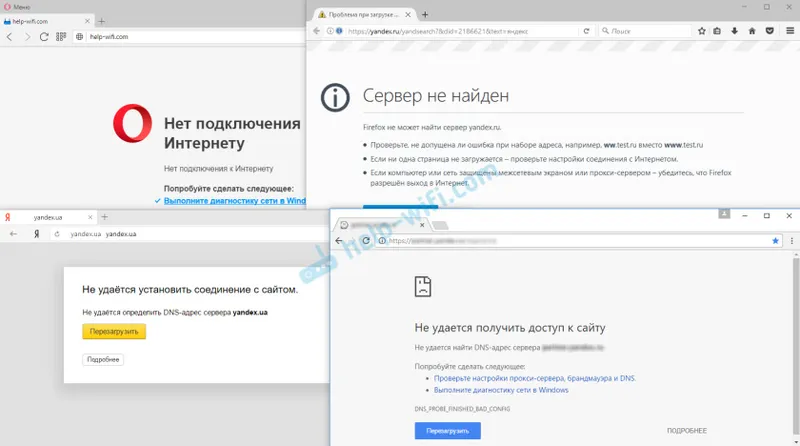
Nie ma znaczenia, jaką masz przeglądarkę, w każdym razie strony się nie otworzą. Ale tutaj ważny jest moment, aby Internet na komputerze działał. Obok kabla lub ikony Wi-Fi nie ma żółtego wykrzyknika. Jeśli tak, to jest to kolejny problem i istnieją inne rozwiązania. Jeśli masz taki przypadek to napisz w komentarzach, podam linki do instrukcji. Być może masz połączenie z Internetem za pośrednictwem routera lub modemu, w którym to przypadku witryny mogą nie otwierać się na wszystkich urządzeniach. Napiszę o tym poniżej.
Cóż, zdarzają się również sytuacje, gdy tylko niektóre witryny nie otwierają się na komputerze. Zwykle są to witryny wyszukiwarek lub sieci społecznościowe: Odnoklassniki, Vkontakte, Facebook itp. W takim przypadku rozwiązania, które omówię poniżej, powinny naprawić tę sytuację.
I jeszcze jedno: nie ma znaczenia, która wersja systemu Windows jest zainstalowana na Twoim komputerze, np. Przeglądarka. Jako przykładu użyję Windows 10. W Windows 7 i Windows 8 rozwiązania będą takie same. Jeśli działania gdzieś są inne, napiszę o tym.
Dlaczego przeglądarki nie otwierają witryn? Jak naprawić?
Można było od razu wystawić do walki ciężką artylerię i porozmawiać o trudnych rozwiązaniach (choć często najskuteczniejszych), ale jak pokazuje praktyka, lepiej najpierw zastosować kilka prostych czynności, które też często pomagają pozbyć się konkretnego problemu.
- Ponowne uruchomienie komputera, routera, modemu to pierwsza rzecz. Nie pomogło? Pójść dalej.
- Jeśli masz Internet za pośrednictwem routera i na wszystkich urządzeniach, strony nie otwierają się we wszystkich przeglądarkach, warto zadzwonić do pomocy technicznej dostawcy i zgłosić problem. Możliwe, że mają jakiś rodzaj awarii sprzętu, a z powodu problemów z serwerami DNS witryny nie otwierają się.
- Jeśli problem dotyczy jednego urządzenia lub Internet jest podłączony bezpośrednio do komputera, warto na chwilę wyłączyć program antywirusowy.
- Bardzo rzadko problem pojawia się nagle. Pomyśl, może przeglądarki przestały ładować strony po zmianie niektórych ustawień, leczeniu wirusów, instalacji programów, antywirusów itp. To jest bardzo ważne. W końcu zawsze możesz cofnąć niektóre zmiany lub usunąć zainstalowane programy.
- Jeśli to możliwe, podłącz do Internetu inne urządzenie, inny komputer i spróbuj przejść do jakiejś witryny. Jeśli wszystko się otworzy, możesz wyeliminować problem po stronie dostawcy, w routerze lub modemie.
Jeśli powyższe wskazówki nie pomogły, to nie ma co się denerwować, mam jeszcze kilka dobrych rozwiązań. Najpierw podzielę się najskuteczniejszymi rozwiązaniami opartymi na własnym doświadczeniu i opiniach w komentarzach do innych artykułów.
Problem z DNS jest najczęstszą przyczyną
Właśnie z powodu problemów z adresami DNS najczęściej nie jest możliwy dostęp do witryn. A Skype i inne programy mogą nadal działać bez problemów. W takim przypadku przeglądarka może powiedzieć, że nie można znaleźć serwera DNS lub coś w tym rodzaju. Co powinno być zrobione:
- Zmień DNS we właściwościach połączenia na komputerze. Proponuję zarejestrować DNS od Google. Jeśli problem dotyczy wszystkich urządzeń, DNS można zarejestrować w ustawieniach routera lub osobno na urządzeniach mobilnych.
- Zresetuj pamięć podręczną DNS. To jak dodatkowy sposób. Wystarczy otworzyć wiersz poleceń jako administrator, wykonać polecenie ipconfig / flushdns i ponownie uruchomić komputer.
Szerzej o tym pisałem w artykule: Nie mogę znaleźć adresu DNS serwera. Tam wszystko jest proste. Najpierw przejdź do połączeń sieciowych.
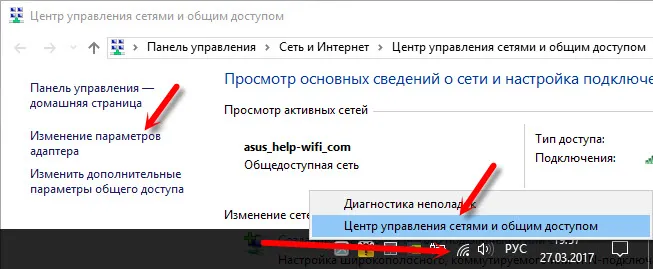
Następnie kliknij prawym przyciskiem myszy połączenie, przez które komputer jest połączony z Internetem i wybierz „Właściwości”. I zgodnie z instrukcją rejestrujemy DNS od Google:
8.8.8.8
8.8.4.4
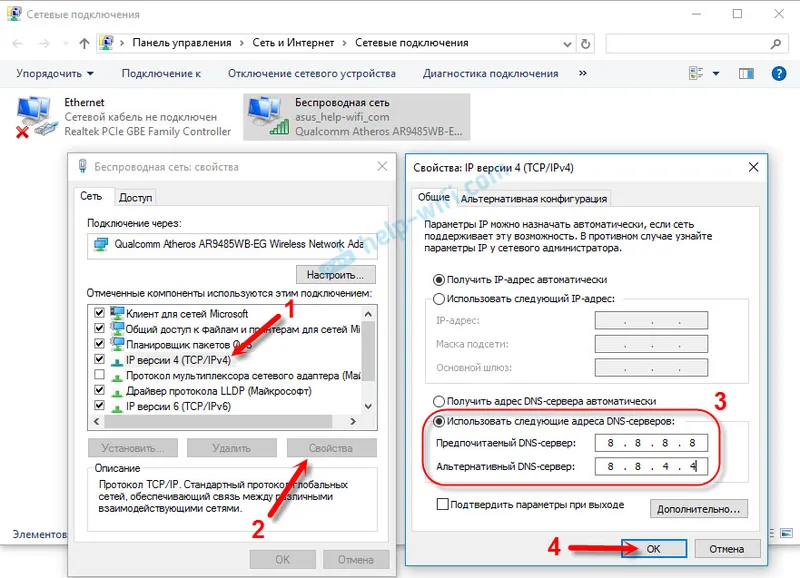
Po restarcie (lub nawet bez niego) wszystko powinno działać. Jak zmienić DNS w ustawieniach routera pokazałem w artykule link do którego podałem powyżej.
Sprawdzamy właściwości przeglądarki (edukator), wyłączamy proxy
Musisz sprawdzić niektóre ustawienia we właściwościach edukatora. Czy jest zainstalowany skrypt automatycznej konfiguracji lub serwery proxy? Ponieważ parametry są ustawione we właściwościach edukatora, mają zastosowanie do wszystkich przeglądarek. Różne wirusy i złośliwe oprogramowanie często wprowadzają zmiany w tych ustawieniach, po czym witryny przestają działać.
Przejdź do panelu sterowania. Przełącz widok na „Duże ikony”, znajdź i otwórz „Właściwości nauczyciela” . To jest w Windows 7 i XP. Jeśli masz system Windows 10 lub 8, element ten nosi nazwę „Opcje internetowe” . Można go znaleźć i uruchomić przez wyszukiwanie.
Przejdź do zakładki „Połączenia” i kliknij przycisk „Ustawienia sieciowe”. Otworzy się kolejne okno. Upewnij się, że ustawienia odpowiadają tym na zrzucie ekranu poniżej.
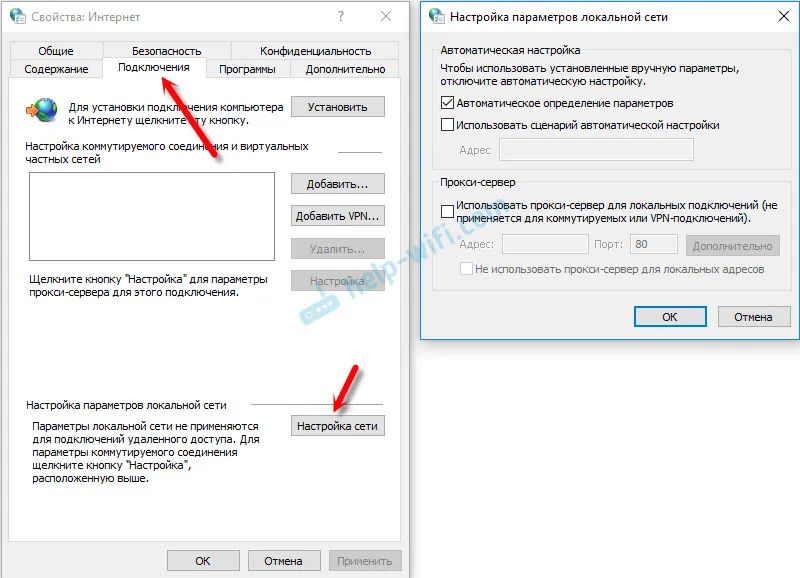
Serwery proxy i skrypty autokonfiguracji muszą być wyłączone. Jeśli jakieś parametry były tam ustawione, to po ich wyłączeniu wszystko powinno działać.
Rozwiązanie w rejestrze systemu Windows
Naciśnij kombinację klawiszy Win + R, w oknie „Uruchom” wprowadź polecenie regedit i kliknij „OK”. Otworzy się Edytor rejestru. Przejdź do sekcji:
HKEY_LOCAL_MACHINE \ SOFTWARE \ Microsoft \ Windows NT \ CurrentVersion \ Windows \
W oknie po lewej stronie będą dostępne różne opcje. Interesuje nas parametr AppInit_DLLs . Wartość tego parametru musi być pusta. Jeśli masz tam coś napisanego, to klikając dwukrotnie parametr AppInit_DLLs, otwórz go, usuń wszystko z wiersza „Wartość” i kliknij OK.
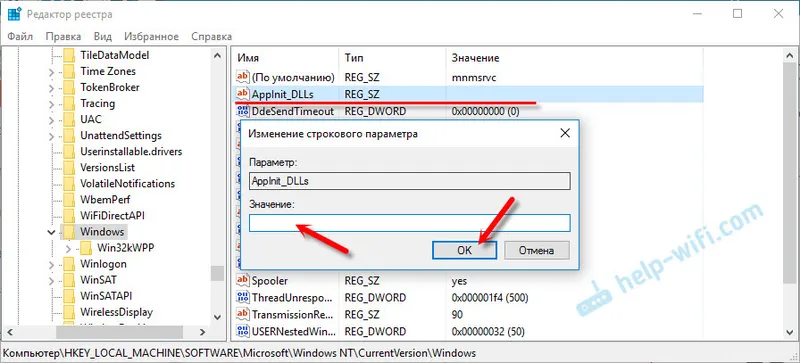
Następnie musisz zrobić to samo z parametrem AppInit_DLLs, tylko w sekcji:
HKEY_CURRENT_USER \ SOFTWARE \ Microsoft \ Windows NT \ CurrentVersion \ Windows \
Jeśli nie znajdziesz wymaganego parametru w tej sekcji, to jest w porządku. Po prostu uruchom ponownie komputer.
Czyszczenie tablicy routingu, resetowanie protokołu TCP / IP
Możesz spróbować wyczyścić wszystkie ustawienia sieciowe. Jeśli masz system Windows 10, możesz to zrobić za pomocą opcji, naciskając tylko jeden przycisk. Bardziej szczegółowo opisałem to w artykule: Zresetuj ustawienia sieciowe w Windows 10. Lub zrób wszystko tak, jak pokazano poniżej.
Ważny! Jeśli masz skonfigurowane połączenie z usługodawcą internetowym lub aby uzyskać dostęp do Internetu, ustawiłeś statyczne ustawienia IP, to po zresetowaniu ustawień najprawdopodobniej będziesz musiał ponownie skonfigurować połączenie. Jeśli nie jesteś pewien, czy możesz to zrobić, lepiej nie resetuj.Najpierw wyczyść tablicę routingu. Uruchom wiersz polecenia jako administrator i uruchom następujące polecenie (skopiuj je do wiersza polecenia i naciśnij klawisz Enter):
trasa -f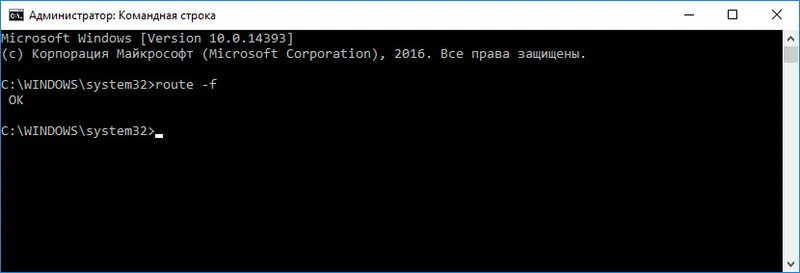
Uruchom ponownie komputer i sprawdź wynik.
Jeśli to nie pomoże, uruchom ponownie wiersz poleceń i uruchom kolejno te dwa polecenia:
netsh winsock resetnetsh int ip reset
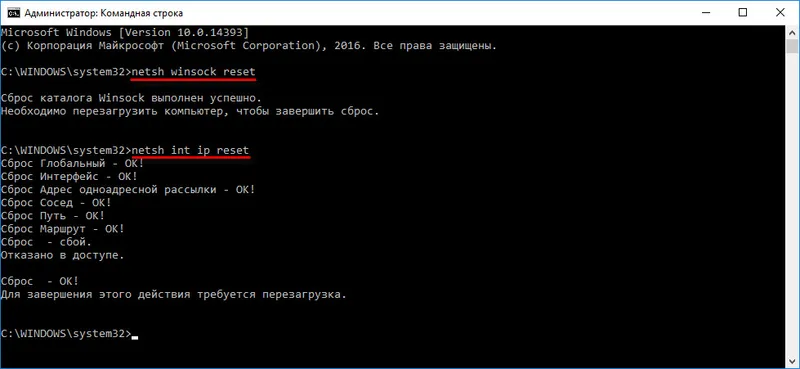
Następnie musisz ponownie uruchomić komputer. Następnie otwórz przeglądarkę i spróbuj otworzyć jakąś stronę. Jeśli witryny nadal się nie otwierają, wypróbuj inne wskazówki w tym artykule.
Strony internetowe nie otwierają się z powodu pliku hosts
Warto sprawdzić zawartość pliku hosts. Zwłaszcza jeśli masz problem z otwieraniem tylko niektórych witryn. Na przykład: vk.com, ok.ru itp. Jeśli Twoja przeglądarka nie otworzy ani jednej strony, oznacza to, że nie ma problemu z plikiem hosts.
W Eksploratorze plików przejdź do C: \ Windows \ System32 \ drivers \ itp. Możesz po prostu skopiować tę ścieżkę i wkleić do eksploratora. Następnie otwórz plik hosts za pomocą notatnika.
Powinien wyglądać mniej więcej tak (mam Windows 10):
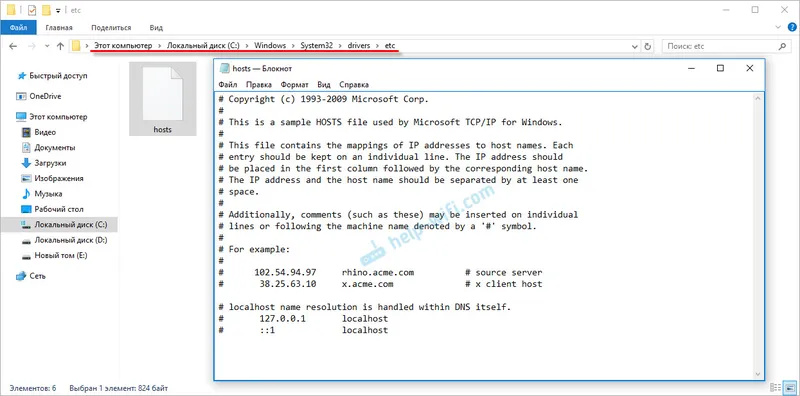
Jeśli masz tam jakieś inne wiersze, których sam nie napisałeś, możesz spróbować je usunąć i zapisać plik hosts.
Lub po prostu znajdź standardowy plik hosts w Internecie, skopiuj zawartość do swojego pliku i zapisz. W systemach Windows 7, 8 i 10 zawartość pliku będzie wyglądać tak samo, jak na powyższym zrzucie ekranu.
Wirusy i złośliwe oprogramowanie - przyczyna błędu „Nie można uzyskać dostępu do witryny”
Jeśli wypróbowałeś już różne rozwiązania, ale strony nadal nie chcą otwierać się w przeglądarkach, pojawia się błąd, że strona jest niedostępna, to możliwe, że twój komputer jest zainfekowany jakimś wirusem, lub wszystko to jest sztuczką jakiegoś złośliwego programu. Zwłaszcza jeśli nie masz zainstalowanego programu antywirusowego na swoim komputerze.
Nierzadko złośliwe programy zmieniają niektóre parametry, ustawienia sieciowe, ustawienia przeglądarki. W rezultacie strony przestają się otwierać, a Internet nadal działa.
Zalecam pobranie jednego z narzędzi do wyszukiwania i usuwania złośliwego oprogramowania oraz przeskanowanie komputera. Zainstaluj także program antywirusowy (jeśli nie jest dostępny) i uruchom skanowanie komputera. Spośród narzędzi antywirusowych poleciłbym: AdwCleaner, HitmanPro, Dr.Web CureIt !, Zemana AntiMalware, Junkware Removal Tool.
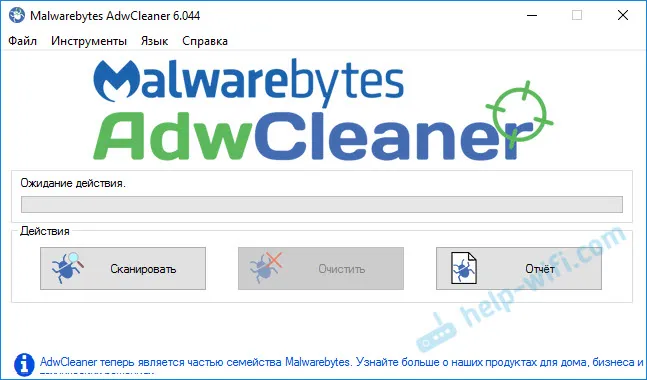
Te narzędzia można bez problemu pobrać z Internetu. Są bardzo łatwe w użyciu. Większość jest po rosyjsku.
Jeszcze kilka punktów:
- Istnieją informacje, że strony mogą się nie ładować z powodu antywirusa Avast. Wszystko zaczyna działać dopiero po wyłączeniu lub całkowitym usunięciu antywirusa.
- Jeśli po zastosowaniu jakiegoś rozwiązania wszystko działało, ale po chwili problem powrócił, najprawdopodobniej oznacza to, że komputer jest zainfekowany, a wirus rejestruje z powrotem niektóre parametry, z powodu których problem powraca.
- Sprawdź, czy godzina i data są poprawnie ustawione na komputerze.
Napisz o swoich wynikach w komentarzu. Dziel się wskazówkami i zadawaj pytania. Powodzenia!

